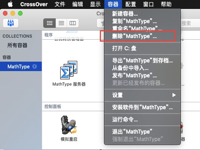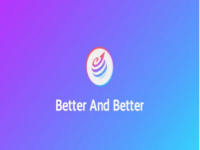很多使用Mac的用户都知道,最多的是和各种应用软件打交道,没有应用的Mac也做不了太多的事,是没有灵魂的Mac。做为Mac入门教程,怎么安装和卸载应用是很重要的。

软件包格式
首先来认识一下软件包,苹果的软件包分为两大类,一类是.dmg文件或是.zip,.rar等压缩包格式,统称DMG格式吧,一类是.pkg结尾的安装包。
大多数macOS上开发的程序都不需要安装程序,它们只是一个以app结尾的Bundle包,使用zip压缩一下,或者dmg制作一份镜像,是这类程序的主要发布方式。
dmg文件是一种镜像文件,打开后会以一个硬盘的形式,可读取里面的文件,通过可以直接通过将其中的应用直接拖入到应用程序文件夹进行安装。其它的压缩文件解压后,也可直接将应用拷贝或拖入到应用程序文件夹。此类程序相关于绿色软件,它安装不需要获取系统的权限,在任何地方都可以将它运行。
有些App有一些特定的需求,比如:向系统配置面板写配置程序、安装屏幕保护程序、读写特定的目录与文件等。此时就可以制作pkg安装包程序来安装这类特殊的程序了。当然,由于这些特殊性,pkg安装程序无法通过苹果官方商店来发布。
如何下载应用软件
Mac软件的发布形式主要有三种:
1、苹果应用商店
2、厂商自我发行
3、第三方软件交流分享网站
- 一般的软件都会在苹果应用商店发布,我们可以在电脑中的App Store应用中进行下载安装,下载前需注册Apple Id,这一点是和iPhone一样的,Apple ID也是通用的,例如:QQ、微信等。
- 因为苹果应用商店需要审核,而且还要收取30%的服务费,一部分厂商不愿意在苹果应用商店发行,选择自己行,通常可以在厂商的官方主页可下载。例如:Photoshop等。
- 第三方软件交流分享网站更多是收集热门、好用的软件进行分享,也有正版软件进行代理分销的。
除此之外,还有一种极客一点安装方式,就是命令行版的应用商店:Homebrew,可以直接通过命令行安装大多数应用。
安装软件
.dmg格式软件安装
直接将里面的应用拖入应用文件夹即可,稍等片该,它将出现在应用程序和LanchPad中。如下图
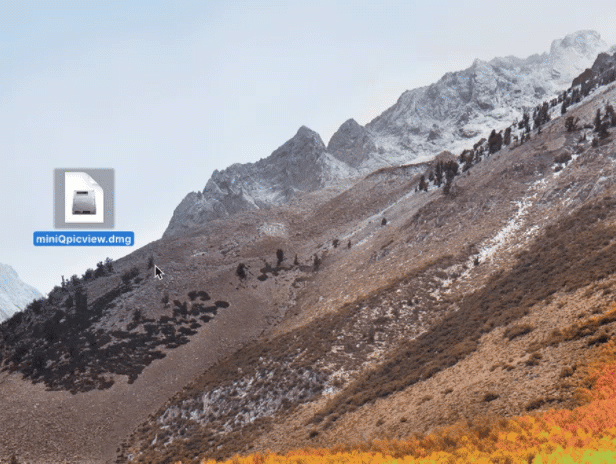
软件安装完成后,可以将安装时打开的dmg镜像上右键推出,如下图:
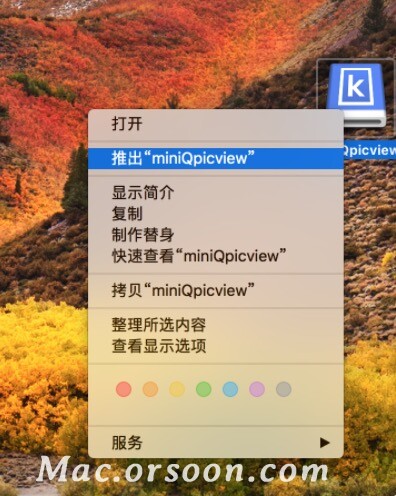
部分下载的软件因为是破解版本,可能存在没有证书的情况,打开应用时会提示 “ XXX.app 已损坏,打不开。您应该将它移到废纸篓 ” 或 “ 打不开 XXX.app,因为它来自身份不明的开发者 ” ,请参考下面这个文章:
pkg安装
Pkg文件的安装类似于Windows下的程序安装,双击运行pkg文件包后,在弹出对话框提示操作即可。部分程序在执行时需要系统权限时,会弹出输入密码提示,此时输入你的电脑密码即可。
软件卸载
mac怎么卸载软件和如何彻底卸载是很多新手遇到的问题。
Mac常见的卸载方式有三种:
1、通过Finde进入到应用程序,然后找到进行删除;
2、在 Launchpad 按住 app 图标直到其抖动,有的软件会出现叉号,点击进行删除,此方式是软件自带了苹果官方提供的 uninstaller,所以会卸载的比较干净;
3、某些软件自带了卸载程序,运行即可完整卸载,例如:Adobe系列安装完后都会有卸载程序
可见第一种方式其实只是移除了应用程序,而应用程序生成的其它文件是没办法移除的。
所以,有些厂商就开发软件,可以对软件进行深度卸载,例如:CleanMyMac。
其它CleanMyMac可监控第一种方式,删除后提示用户进行完全卸载。
以上就是小编带来的“如何安装和卸载Mac应用软件?”的方法啦!希望对你们有所帮助。更多Mac教程,欢迎关注‘未来软件园’哦~